Höfundur:
Frank Hunt
Sköpunardag:
15 Mars 2021
Uppfærsludagsetning:
1 Júlí 2024
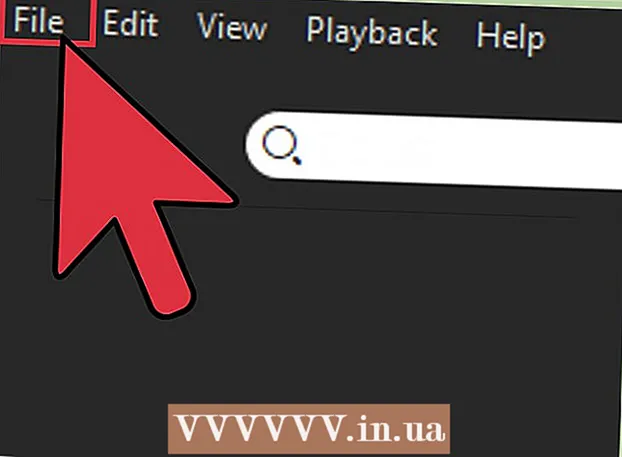
Efni.
- Að stíga
- Aðferð 1 af 2: Hlustaðu án nettengingar í síma eða spjaldtölvu
- Aðferð 2 af 2: Hlustaðu án nettengingar í tölvu
- Ábendingar
- Viðvaranir
Besta leiðin til að njóta tónlistar á ferðinni er að nota Spotify í offline stillingu. Þú getur notað Spotify í tölvu, síma eða spjaldtölvu í offline stillingu, en þú verður að vera aukagjafi.
Að stíga
Aðferð 1 af 2: Hlustaðu án nettengingar í síma eða spjaldtölvu
 Sæktu Spotify appið. Farðu í Google Play Store (fyrir Android tæki) eða Apple Store (fyrir Apple tæki), leitaðu að Spotify og sóttu síðan opinbera forritið í símann þinn.
Sæktu Spotify appið. Farðu í Google Play Store (fyrir Android tæki) eða Apple Store (fyrir Apple tæki), leitaðu að Spotify og sóttu síðan opinbera forritið í símann þinn. - Á spjaldtölvu er hægt að fylgja sömu skrefum til að nota Spotify í offline stillingu og í síma.
 Búðu til eða uppfærðu Spotify reikning. Ótengdur háttur Spotify - það er sá eiginleiki sem gerir þér kleift að hlaða niður og hlusta á tónlist án Wi-Fi - er aðeins í boði fyrir úrvals áskrifendur. Það þýðir að þú verður að taka út greidda aðild. Ef þú ert ekki með reikning hjá Spotify ennþá skaltu fara á vefsíðuna og smella á „Buy Spotify premium“ á heimasíðunni. Fylgdu síðan leiðbeiningunum til að búa til aukagjaldreikning.
Búðu til eða uppfærðu Spotify reikning. Ótengdur háttur Spotify - það er sá eiginleiki sem gerir þér kleift að hlaða niður og hlusta á tónlist án Wi-Fi - er aðeins í boði fyrir úrvals áskrifendur. Það þýðir að þú verður að taka út greidda aðild. Ef þú ert ekki með reikning hjá Spotify ennþá skaltu fara á vefsíðuna og smella á „Buy Spotify premium“ á heimasíðunni. Fylgdu síðan leiðbeiningunum til að búa til aukagjaldreikning. - Ef þú ert nú þegar með ókeypis reikning hjá Spotify, skráðu þig inn og smelltu á „Premium“ flipann efst í hægra horninu á skjánum. Fylgdu leiðbeiningunum til að uppfæra.
- Í stað þess að skrá þig með tölvupóstreikningi og slá inn allar persónulegar upplýsingar þínar geturðu valið að nota Facebook reikninginn þinn. Smelltu svo á valkostinn „Skráðu þig í gegnum Facebook“.
 Gakktu úr skugga um að þú sért nettengdur. Spotify mælir með því að hlaða niður með nettengingu, þar sem það getur verið dýrt að nota netpakkann þinn í þetta. Ef þú vilt samt hlaða niður með 3G eða 4G, farðu í stillingarnar og pikkaðu á „Download via mobile“.
Gakktu úr skugga um að þú sért nettengdur. Spotify mælir með því að hlaða niður með nettengingu, þar sem það getur verið dýrt að nota netpakkann þinn í þetta. Ef þú vilt samt hlaða niður með 3G eða 4G, farðu í stillingarnar og pikkaðu á „Download via mobile“.  Búðu til lagalista. Farðu í „Bókasafn“ neðst á viðmóti forritsins, veldu „Lagalistar“, bankaðu á „Breyta“, pikkaðu á „Búa til“ og pikkaðu á „Búa til“ aftur eftir að þú hefur slegið inn nafn. Bættu lögum við lagalistann með því að banka á „Valkostir“ hnappinn við hliðina á lagi, veldu síðan „Bæta við spilunarlista“ og veldu nafn lagalistans.
Búðu til lagalista. Farðu í „Bókasafn“ neðst á viðmóti forritsins, veldu „Lagalistar“, bankaðu á „Breyta“, pikkaðu á „Búa til“ og pikkaðu á „Búa til“ aftur eftir að þú hefur slegið inn nafn. Bættu lögum við lagalistann með því að banka á „Valkostir“ hnappinn við hliðina á lagi, veldu síðan „Bæta við spilunarlista“ og veldu nafn lagalistans.  Sæktu lagalistann þinn. Pikkaðu á „bókasafn“ í Spotify glugganum. Veldu lagalistann, lögin, listamennina eða plöturnar sem þú vilt hlaða niður. Efst á laginu þínu, lagalista, flytjanda eða albúmi skaltu renna hnappinum við hliðina á „Sækja“ til hægri. Nú verður valin tónlist sótt.
Sæktu lagalistann þinn. Pikkaðu á „bókasafn“ í Spotify glugganum. Veldu lagalistann, lögin, listamennina eða plöturnar sem þú vilt hlaða niður. Efst á laginu þínu, lagalista, flytjanda eða albúmi skaltu renna hnappinum við hliðina á „Sækja“ til hægri. Nú verður valin tónlist sótt. - Á iPhone eða iPad geturðu séð niðurhal framfaranna með grænum stiku undir fyrirsögninni „Bókasafn“. Þú munt einnig sjá grænu örvarnar niður við hliðina á hverju lagi sem þú hefur hlaðið niður.
- Engin framfarastiku er á Android tækjum en þú sérð örvarnar niður við hvert lag sem hefur verið hlaðið niður.
 Virkja ótengda stillingu. Þegar þú ert búinn að hlaða niður skaltu fara á flipann „Bókasafn“ neðst á skjánum. Smelltu síðan á stillingatáknið. Veldu „Spila“ í þessari valmynd og renndu síðan hnappinum við hliðina á „Ótengdur“ til hægri. Ef hnappurinn er grænn þýðir það að ótengdur háttur er virkur.
Virkja ótengda stillingu. Þegar þú ert búinn að hlaða niður skaltu fara á flipann „Bókasafn“ neðst á skjánum. Smelltu síðan á stillingatáknið. Veldu „Spila“ í þessari valmynd og renndu síðan hnappinum við hliðina á „Ótengdur“ til hægri. Ef hnappurinn er grænn þýðir það að ótengdur háttur er virkur. - Ef síminn þinn er utan sviðs eða ef flugstilling er virk mun Spotify skipta sjálfkrafa yfir í ótengda stillingu.
Aðferð 2 af 2: Hlustaðu án nettengingar í tölvu
 Búðu til eða uppfærðu Spotify reikning. Ótengdur háttur Spotify - það er sá eiginleiki sem gerir þér kleift að hlaða niður og hlusta á tónlist án Wi-Fi - er aðeins í boði fyrir úrvals áskrifendur. Það þýðir að þú verður að taka út greidda aðild. Ef þú ert ekki með reikning hjá Spotify ennþá skaltu fara á vefsíðuna og smella á „Buy Spotify premium“ á heimasíðunni. Fylgdu síðan leiðbeiningunum til að búa til aukagjaldreikning.
Búðu til eða uppfærðu Spotify reikning. Ótengdur háttur Spotify - það er sá eiginleiki sem gerir þér kleift að hlaða niður og hlusta á tónlist án Wi-Fi - er aðeins í boði fyrir úrvals áskrifendur. Það þýðir að þú verður að taka út greidda aðild. Ef þú ert ekki með reikning hjá Spotify ennþá skaltu fara á vefsíðuna og smella á „Buy Spotify premium“ á heimasíðunni. Fylgdu síðan leiðbeiningunum til að búa til aukagjaldreikning. - Ef þú ert nú þegar með ókeypis reikning hjá Spotify, skráðu þig inn og smelltu á „Premium“ flipann efst í hægra horninu á skjánum. Fylgdu leiðbeiningunum til að uppfæra.
- Í stað þess að skrá þig með tölvupóstreikningi og slá inn allar persónulegar upplýsingar þínar geturðu valið að nota Facebook reikninginn þinn. Smelltu svo á valkostinn „Skráðu þig í gegnum Facebook“.
 Sæktu Spotify uppsetningarforritið. Eftir að búið er að stofna reikning smellirðu á „Download“ flipann til að hlaða niður Spotify uppsetningarforritinu. Niðurhalið ætti að hefjast sjálfkrafa, en ef ekki, geturðu smellt á hlekkinn „Vinsamlegast reyndu aftur“ á miðri síðunni.
Sæktu Spotify uppsetningarforritið. Eftir að búið er að stofna reikning smellirðu á „Download“ flipann til að hlaða niður Spotify uppsetningarforritinu. Niðurhalið ætti að hefjast sjálfkrafa, en ef ekki, geturðu smellt á hlekkinn „Vinsamlegast reyndu aftur“ á miðri síðunni. - Þú getur fundið forritið sem þú hefur hlaðið niður á sjálfgefna niðurhalsstað.
 Settu Spotify upp á tölvunni þinni. Tvísmelltu á forritið sem þú halaðir niður og bíddu eftir að uppsetningu lýkur. Eftir þetta geturðu skráð þig inn með reikningsupplýsingunum þínum.
Settu Spotify upp á tölvunni þinni. Tvísmelltu á forritið sem þú halaðir niður og bíddu eftir að uppsetningu lýkur. Eftir þetta geturðu skráð þig inn með reikningsupplýsingunum þínum. - Gakktu úr skugga um að þú hafir áreiðanlega nettengingu meðan á þessu ferli stendur þar sem Spotify þarf internetaðgang til að hlaða gagnagrunnana.
 Sérsniðið tónlistina þína á Spotify. Eftir að þú hefur skráð þig geturðu leitað að tónlist eftir tegund, nýjum útgáfum og lagalistum. Bættu sérstökum lögum eða heilum spilunarlistum við persónulega reikninginn þinn með því að smella á hvíta plúsmerkið við hliðina á nöfnum laga og lagalista. Þú getur líka skoðað þessi atriði með því að smella á einn af krækjunum fyrir neðan fyrirsögnina „Tónlistin þín“ vinstra megin í glugganum.
Sérsniðið tónlistina þína á Spotify. Eftir að þú hefur skráð þig geturðu leitað að tónlist eftir tegund, nýjum útgáfum og lagalistum. Bættu sérstökum lögum eða heilum spilunarlistum við persónulega reikninginn þinn með því að smella á hvíta plúsmerkið við hliðina á nöfnum laga og lagalista. Þú getur líka skoðað þessi atriði með því að smella á einn af krækjunum fyrir neðan fyrirsögnina „Tónlistin þín“ vinstra megin í glugganum.  Búðu til lagalista. Í neðra vinstra horninu á glugganum smellirðu á plúsmerkið við hliðina á „Nýr spilunarlisti“ til að búa til nýjan lagalista. Bættu við lögum með því að draga stök lög, flytjendur eða heilar plötur í þessa skrá.
Búðu til lagalista. Í neðra vinstra horninu á glugganum smellirðu á plúsmerkið við hliðina á „Nýr spilunarlisti“ til að búa til nýjan lagalista. Bættu við lögum með því að draga stök lög, flytjendur eða heilar plötur í þessa skrá.  Sæktu lagalistann þinn til að spila án nettengingar. Smelltu á „Download“ valkostinn efst á lagalistanum. Valkosturinn verður nú grænn og nú verður lögunum hlaðið niður í Spotify.
Sæktu lagalistann þinn til að spila án nettengingar. Smelltu á „Download“ valkostinn efst á lagalistanum. Valkosturinn verður nú grænn og nú verður lögunum hlaðið niður í Spotify. - Þegar lögunum er hlaðið niður muntu sjá hringlaga ör snúast vinstra megin við upplýsingarnar um lagið. Þegar niðurhalinu er lokið breytist þetta í græna ör niður.
 Virkja ótengda stillingu. Smelltu á „File“ (Windows) eða „Spotify“ (Mac) í valmyndastikunni. Smelltu svo á „Ótengdur háttur“. Héðan í frá geturðu notað Spotify offline stillingu. Þú getur aðeins hlustað á lögin sem þú valdir til að hlaða niður og hefur verið hlaðið niður að fullu án nettengingar.
Virkja ótengda stillingu. Smelltu á „File“ (Windows) eða „Spotify“ (Mac) í valmyndastikunni. Smelltu svo á „Ótengdur háttur“. Héðan í frá geturðu notað Spotify offline stillingu. Þú getur aðeins hlustað á lögin sem þú valdir til að hlaða niður og hefur verið hlaðið niður að fullu án nettengingar. - Spotify mun sjálfkrafa skipta yfir í offline stillingu ef Wi-Fi merki glatast.
Ábendingar
- Sem úrvals áskrifandi geturðu sótt 3.333 lög í þrjú tæki, svo þú getir halað niður lögum á tölvunni þinni, símanum og spjaldtölvunni, til dæmis.
- Tæknilega er hægt að halda áfram að hlusta á Spotify endalaust í offline stillingu, en í reynd verður þú að tengjast aftur á 30 daga fresti svo að Spotify geti uppfært bókasafn sitt og forrit. Ef þetta er ekki gert getur það leitt til taps á reikningsupplýsingum, svo vinsamlegast hafðu samband aftur reglulega.
- Ótengdur háttur Spotify er góður kostur við útvarp á stöðum þar sem þú ert ekki með WiFi eða farsímatengingu. Hugleiddu til dæmis útilegur, langar bílferðir eða flug.
- Úrvalsáskriftin býður upp á fleiri kosti en bara ham án nettengingar, svo sem án auglýsinga.
- Spotify er fjölmiðlaspilari á sama tíma, þannig að jafnvel þó að þú hafir aðeins ókeypis aðgang geturðu notað Spotify til að hlusta á lög frá iTunes eða Windows Media Player án nettengingar.
Viðvaranir
- Notkun farsímaáætlunar þinnar til að hlaða niður tónlist mun eyða miklum gögnum, svo þú ættir að bíða þangað til þú getur tengst aftur við Wi-Fi.
- Það er andstætt skilmálum Spotify að hlaða raunverulega niður tónlist úr gagnagrunni Spotify. Þetta vísar til þess að rífa MP3 skrárnar eða taka tónlistina upp á annan hátt.
- Lögin og listamennirnir sem fáanlegir eru á Spotify geta breyst af og til. Þetta gæti þýtt að tónlist hverfi af og til af lagalista.



